Windows 8有多快?
2012-04-29
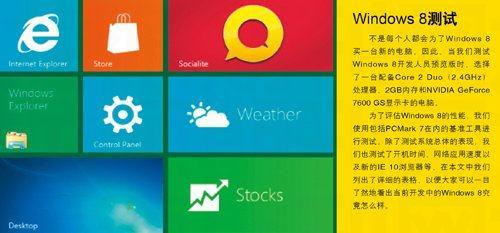
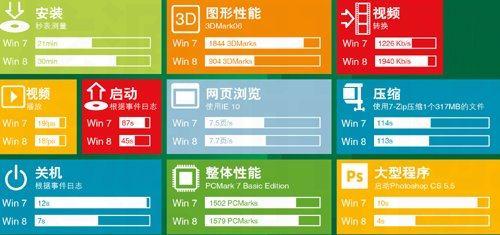

微软说下一代操作系统Windows 8能够更快速地启动,按下开机键后只需8s的时间即可进入系统,并且得益于新的硬件技术和产品,新系统的运行速度也会十分惊人,运行大型游戏和上网都会非常流畅。Windows 8推出之时这些说法有多少能够成为现实,目前谁也难以预料。为此,CHIP对现有的Windows 8系统进行了测试,使用基准工具测试了Windows 8以及其前一版本Windows 7,通过对比两者的测试结果,我们可以清晰地了解当前的Windows 8有什么地方比前一版本更优秀,又有哪些方面至今仍差强人意。
我们使用了同一台电脑进行此次测试,并且在整个测试的过程中,绝对不使用任何系统优化工具。此次测试实际上是Windows 8预览版挑战一个已经完善的Windows 7,该版本的Windows 7已经安装了Service Pack 1,在各个方面已经非常完善。
用鼠标开机
在安装Windows 8开发人员预览版的过程中我们经历了一些波折,开始时我们尝试通过虚拟光驱加载开发人员预览版的ISO文件,并尝试在Windows 7系统中将其安装到刚格式化好的一个20GB的磁盘分区中。Windows 8的安装程序虽然与Windows 7有一定差异,但是也存在着一些相同的问题。在安装过程中,安装程序将检测当前系统安装的应用程序是否能够与新系统兼容,在此期间,虚拟光驱将可能出现故障而导致安装中断,而安装程序在虚拟光驱出现故障后,将无法找到安装介质,必须重新启动电脑方可解决问题。类似的故障,在Vista和Windows 7中也经常发生。
如果将Windows 8开发人员预览版的ISO文件刻录到光盘上,并使用该光盘启动电脑进行安装,那么我们可以很轻松地完成安装工作。不过,Windows 8的安装时间比Windows 7要长8分钟左右。安装完成后启动电脑,我们可以看到一个全新的启动管理器,在这里我们已经可以开始使用鼠标来进行操作。然而,一个比较严重的问题出现了,当前电脑上原有的Windows XP系统从启动管理器中消失了。启动管理器只能够识别Vista和Windows 7操作系统。在启动管理器中,我们可以通过更改默认选项的设置来选择默认启动的系统或缩短启动管理器的显示时间,但是Windows XP系统仍然无法找回来。对这个问题,微软确实有必要在后续的版本中想办法加以解决,否则,对于大批仍然在使用Windows XP系统的用户来说,过渡到Windows 8将会遇到比较大的问题。
不过,Windows 8的启动速度确实很快,速度起码比Windows 7要快两倍。这是因为在Windows 8中不再将大量的系统服务指定为默认启动,仅启动极少数必须的服务,例如卷影副本等。在IE和许多其他应用程序中,同样是只启用了必须的功能,许多额外的功能都需要手动激活。
应用程序启动更快速
Windows 8中启动大型应用程序的速度令人满意,启动像Adobe Photoshop这样的庞然大物也十分迅速和便捷。此外,应用程序在新界面上运行起来非常方便,单击图标即可启动应用程序。如果我们使用触摸屏,那么只需要用手指按一下图标,即可快速地启动应用程序。
几乎所有能够在Windows 7上运行的程序都可以安装在Windows 8开发人员预览版上,我们只需单击“Windows Explorer”打开资源管理器,双击希望安装的应用程序,Windows 8将在安装完成后自动生成一个新的图标。如果安装的应用程序比较多,看不到新的图标,那么可以通过屏幕右侧的滚动按钮滚动屏幕,以查找新应用程序的图标。通常,Windows 8会将新安装的图标放在最下面,如果不喜欢这个位置,那么我们可以拖动图标到新的位置。
此外,我们还可以通过左下角“Start”按钮打开开始菜单,选择“Desktop”对自己不满意的界面设置进行修改。如果希望更快速地启动应用程序,同样可以使用搜索功能,在搜索工具中选择“Apps”并键入应用程序的名称进行查找即可。Windows 8的应用程序搜索功能速度比Windows 7要快许多,我们可以很快地找到搜索结果。
Windows 8中新的应用程序普遍使用类似Office 2007采用的快速功能区菜单(Ribbon),这种新的功能菜单操作起来更有效率。
性能表现中规中矩
Windows 8有一个明显改善了的新任务管理器,我们可以按照往常的方式按[Ctrl]+[Alt]+[Del]快捷键打开任务管理器,单击切换到“Performance”选项卡,左侧是CPU、内存、网络、磁盘性能等大类,每一个类别的选项下面简单地列出了当前该资源的使用情况,单击则可以在右侧查看详细的资源使用情况,例如选择“CPU”,可以查看当前各个逻辑处理器的使用情况,任务管理器允许我们为每一个进程指定运行的逻辑处理器。而单击切换到“Details”选项卡,我们还可以通过“Startup”和“Services”选项,查看当前系统加载的启动项和服务,并且我们可以修改相关的设置,例如关闭某个服务。
由于Windows 8的开发人员预览版没有检测系统并给出性能得分的功能,因而,我们使用PCMark 7之类的基准测试工具对它进行测试。在整个测试的过程中,除了个别对于硬件和图形引擎要求较高的应用程序无法正常运行外,大部分测试工具都可以正常运行。而从文件压缩等日常工作的测试结果来看,我们没有看到Windows 8能够比Windows 7好多少,虽然网页浏览速度要快一点,但是这或许是应用了新IE的原因。图像渲染之类的工作Windows 8的表现则是差强人意,不过,我们有理由相信这是图形引擎尚不完善引起的,在Windows 8正式推出并搭配支持DirectX 11.1的显示卡时,类似的任务Windows 8也一定能够完成得很好。
关闭快速
Windows 8除了启动速度很快以外,它的关闭速度其实也挺快。不过,关闭的按钮隐藏得较深,通过点击左下角的“Start”按钮打开开始菜单,在右侧单击“Power”,选择“Shut down”,Windows 8只需约7s的时间即可关机。Windows 7与之相比,起码需要2倍的时间。Windows 7关闭的速度慢主要是由于启动了更多的服务与应用程序,在关闭系统时需要依次关闭这些进程。而Windows 8开发人员预览版只启动了少数必要的服务以及极个别应用程序,自然不存在这一问题。而在Windows 8正式推出时需要支持更多的功能,因此也就需要加载更多的服务,届时希望它仍然能够具备现有的优势。
结论
通过基准测试我们惊奇地发现,Windows 8目前的版本与当前已经相当成熟的Windows 7竟然相差无几,在大部分应用上速度都差不多,并且在运行大型应用程序如Photoshop CS时明显更快。不过图形和视频转换方面Windows 8仍有待加强,由于Windows 8支持DirectX 11.1接口,所以相信在支持DirectX 11.1的硬件与驱动程序推出后,Windows 8将能够在这些方面获得很大的进步。另外,开发人员预览版的默认界面并不是很适合使用鼠标进行操作,不过,通过注册表可以修改这一设置。
